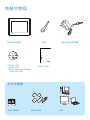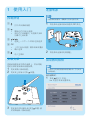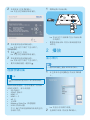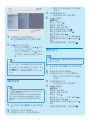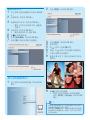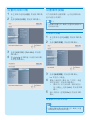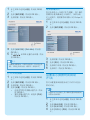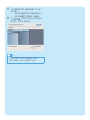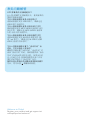Philips SPF4208/10は、お気に入りの写真を鮮やかに表示する7インチのデジタルフォトフレームです。解像度は480×234ピクセルで、アスペクト比は16:9です。また、内蔵のデュアルステレオスピーカーで、音楽やビデオも再生できます。
メモリカードスロットも内蔵しているので、簡単に写真を追加することができます。対応するカードは、SD、SDHC、MMC、MMC+、xD、メモリースティック、メモリースティックPro(アダプター付き)、USBフラッシュドライブです。
再生する写真、音楽、ビデオファイルは、ユーザーフレンドリーなメニュー画面から操作できます。また、スライドショー、カレンダー、時計などの機能も搭載しています。
スタイリッシュなデザインで、どんなお部屋にもマッチします。また、省エネ設計なので、環境にも優しいです。
Philips SPF4208/10があれば、お気に入りの

PhotoFrame
1
使用入门
播放
设置
2
3
SPF4008
SPF4208
中文
快速入门指南
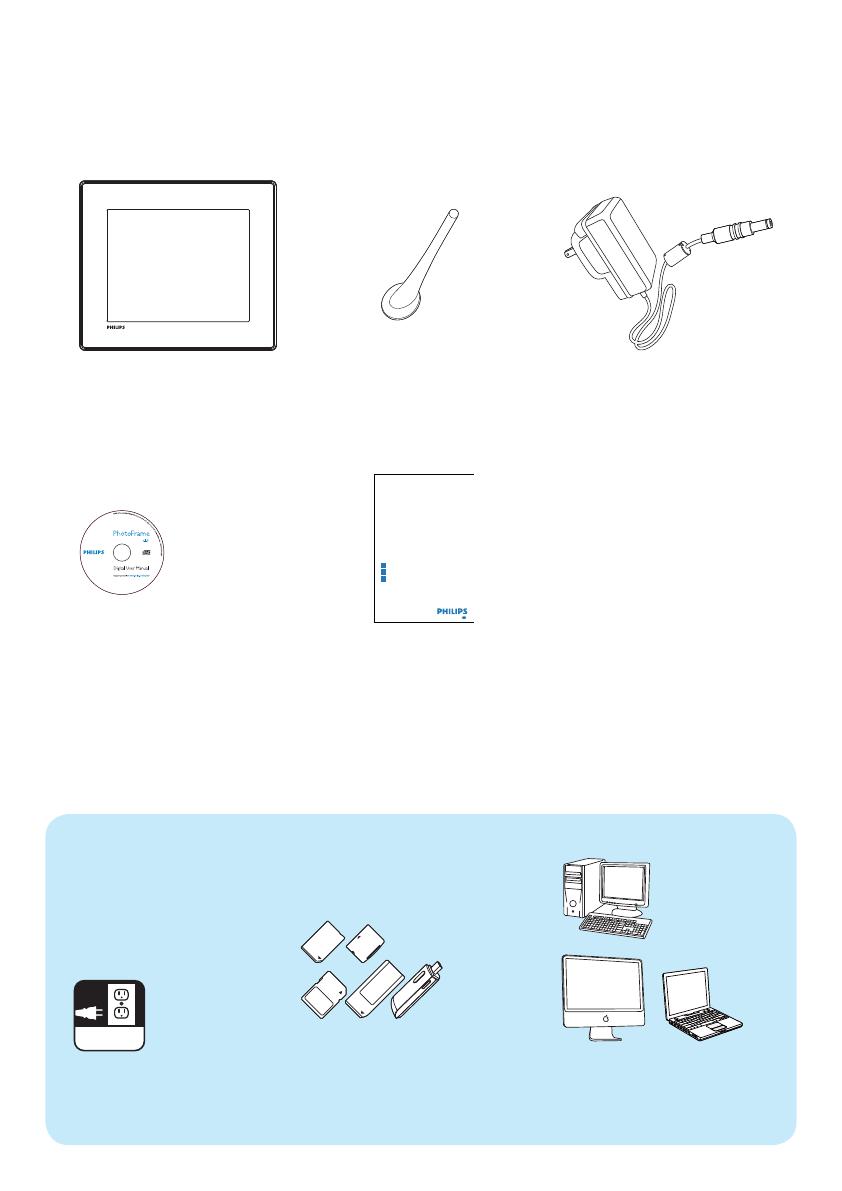
另外还需要
包装内物品
Philips 数码相框
交流电源插座
交流-直流电源适配器
AC
存储卡/USB
支架
电脑
CD-ROM,包括
• 数字用户手册
• Philips PhotoFrame Manager
(软件及用户手册)
快速入门指南
1
2
3
Quick start guide
Get started
Play
Setup
Eng
PhotoFrame
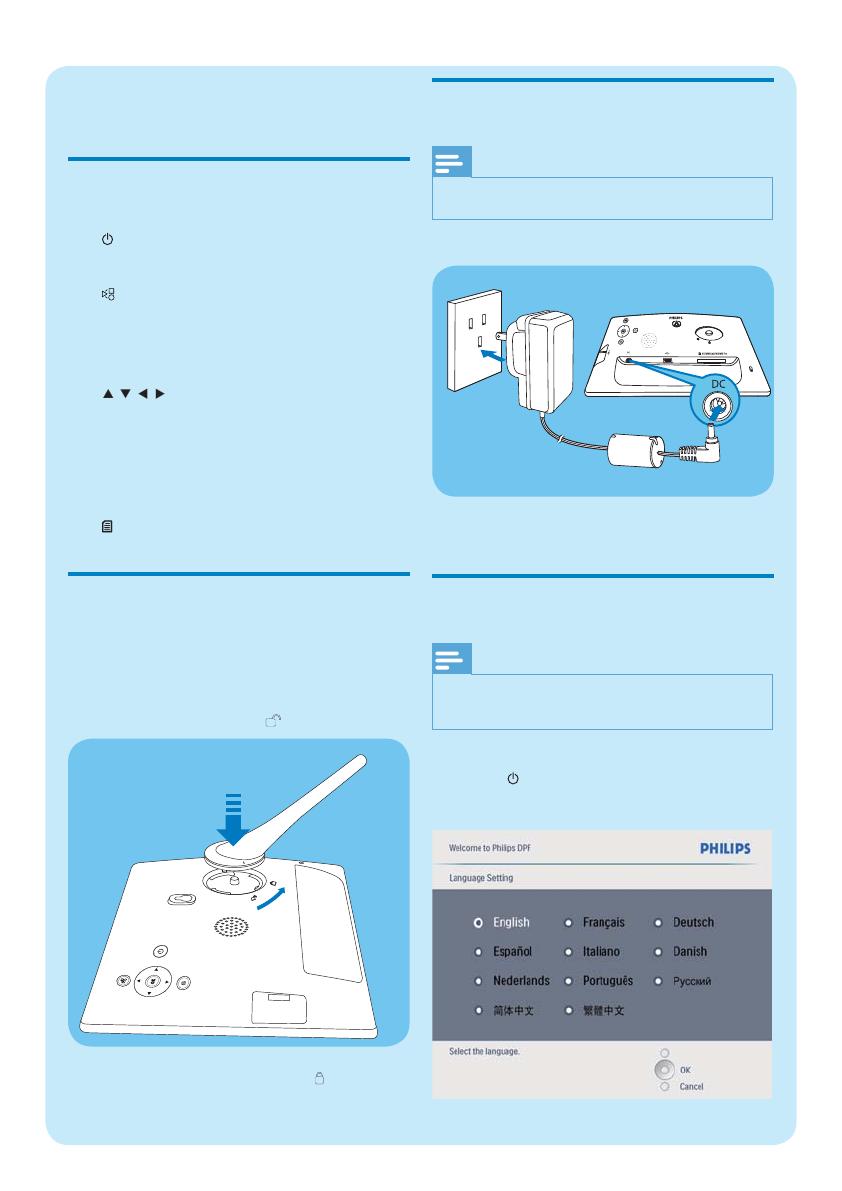
1 使用入门
控制按钮
a
打开/关闭数码相框•
b
播放幻灯片/音乐/视频•
在幻灯片放映模式、浏览模式和日•
历模式之间切换
c
/ / /
选择上一个/下一个/右侧/左侧选项•
d OK
(对于音乐/视频)暂停或继续播放•
确认选择•
e
进入主菜单
安装支架
将数码相框放在平稳的表面上,然后将随
附的支架安装在数码相框背面。
1 将支架插入数码相框。
2 将支架上的指示对准 位置。
3 将支架逆时针旋转 45 度至 位置,使
其牢固地锁入数码相框。
连接电源
注
摆放数码相框时,请确保可轻松连接电源。 •
1 将电源线连接到数码相框的 DC 插孔。
2 将电源线连接到电源插座。
启动数码相框
注
只有在完成所有复制和保存操作后,方可关闭 •
数码相框。
首次使用时 :
1 按住 超过 1 秒钟。
将显示语言设置菜单。 »
a
b
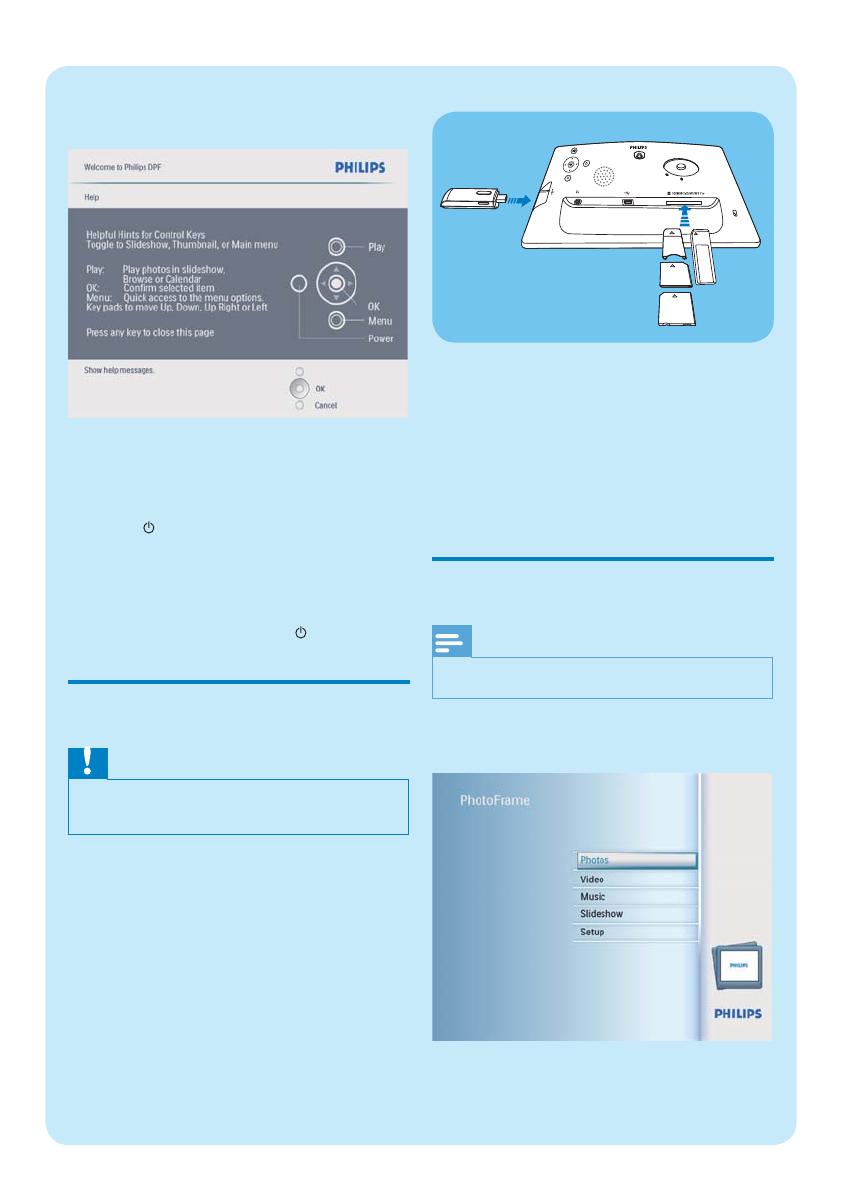
1 稳固地插入存储设备。
将以幻灯片放映模式显示存储设备 »
中的照片。
要移除存储设备,将其从数码相框中拔•
出即可。
2 播放
显示照片
注
只能在数码相框上播放 JPEG 格式照片。 •
1 在主菜单中选择 [照片] ,然后按 OK 确
认。
将显示可用照片来源。 »
2 选择照片来源,然后按 OK 确认。
2 选择语言,并按 OK 确认。
将显示控制键的帮助消息。 »
3 按任意按钮退出帮助消息。
将在幻灯片模式下显示照片。 »
平常使用时 :
1 按住 超过 1 秒钟。
将显示控制键的帮助消息。 »
2 按任意按钮退出帮助消息。
将在幻灯片模式下显示照片。 »
要关闭数码相框,请按住 •
。
连接存储设备
注意
从/向存储设备传输文件时,请勿移除数码相 •
框。
连接到数码相框后,您可以播放下列存储
设备中的照片、音乐或视频:
SD 存储卡•
SDHC 存储卡•
MMC 卡•
MMC+ 卡•
xD 卡•
记忆棒•
Memory Stick Pro(带适配器)•
USB 闪存驱动器•
不过,我们不保证能够操作所有类型的
存储卡介质。
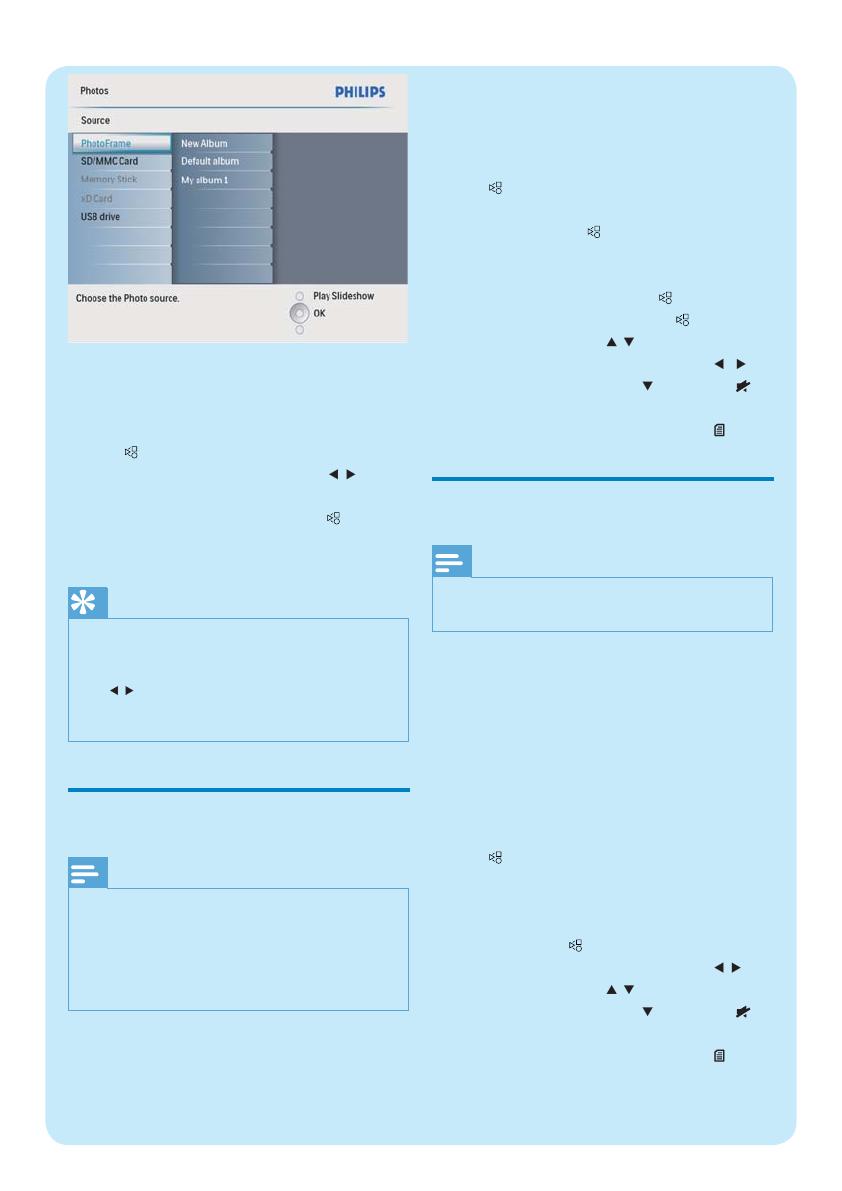
要在子文件夹中选择文件,请重复•
步骤 3。
4 选择要播放的文件。
要选择所有文件,请按 • OK 。
5 按 开始播放。
播放期间 :
要停止,请按住 •
。
要暂停,请按 • OK 。
要继续,请再次按 • OK 。
要以全屏模式播放,请按 •
。
要停止全屏模式播放,请按 •
。
要调节音量,请按 •
/ 。
要选择下一个/上一个文件,请按 •
/ 。
要使播放静音,请按住 •
直至显示
图标。
要更改重复播放模式,请反复按 •
。
播放音乐
注
只能在数码相框上播放 MP3(MPEG 音频第 •
3 层)音乐文件。
1 在主菜单中选择 [音乐] ,然后按 OK 确
认。
2 选择来源,然后按 OK 确认。
3 选择相册/文件夹,然后按 OK 确认。
要在子文件夹中选择文件,请重复•
步骤 3。
4 选择要播放的文件。
要选择所有文件,请按 • OK 。
5 按 开始播放。
播放期间 :
要暂停,请按 • OK 。
要继续,请再次按 • OK 。
要停止,请按 •
。
要选择下一个/上一个文件,请按 •
/ 。
要调节音量,请按 •
/ 。
要使播放静音,请按住 •
直至显示
图标。
要更改重复播放模式,请反复按 •
。
3 选择相册,然后按 OK 确认。
将以缩略图模式显示相册中的照 »
片。
4 按 开始幻灯片放映。
在幻灯片放映模式下,按 •
/ 可显
示下一张/上一张照片。
在幻灯片放映模式下,按 •
可在幻
灯片放映、浏览和日历模式之间切
换。
提示
在幻灯片模式下,数码相框将自动显示所有照 •
片。
在浏览模式下,数码相框将显示当前照片,您可 •
按 / 显示下一张/上一张照片。
在日历模式下,数码相框会将照片与日历一起 •
显示。
播放视频
注
您只能在数码相框上播放 M-JPEG 视频文件 •
(使用 *.avi 格式)。
为确保最佳的兼容性,您可使用捆绑电脑软 •
件 Philips PhotoFrame Manager(适用于
Windows)将视频文件传输到数码相框进行
播放。
1 在主菜单中选择 [视频] ,然后按 OK 确
认。
2 选择来源,然后按 OK 确认。
3 选择相册/文件夹,然后按 OK 确认。
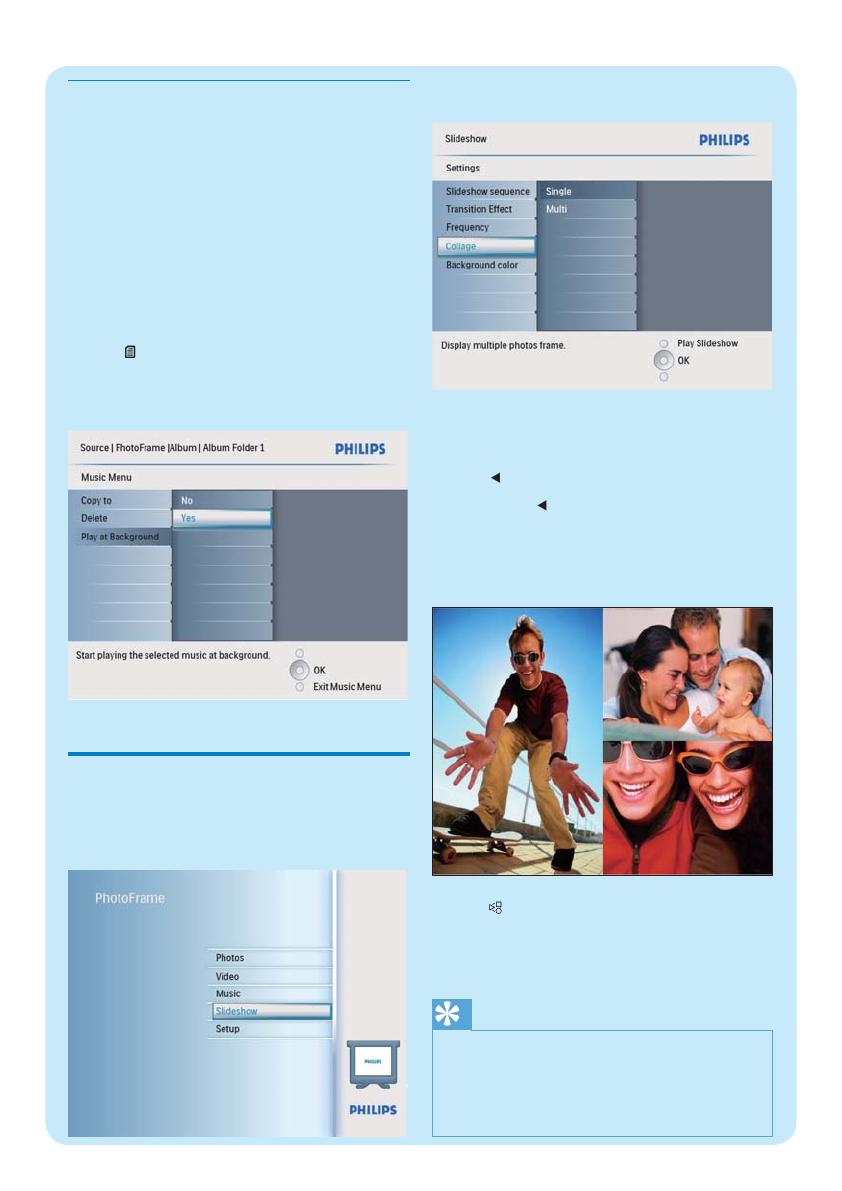
播放背景音乐
1 在主菜单中选择 [音乐] ,然后按 OK 确
认。
2 选择来源,然后按 OK 确认。
3 选择相册/文件夹,然后按 OK 确认。
要在子文件夹中选择文件,请重复•
步骤 3。
4 选择文件,然后按 OK 确认。
要选择所有文件,请按 • OK 。
5 按 访问菜单列表。
6 选择 [后台播放] ,然后按 OK 确认。
7 选择 [是] ,然后按 OK 开始播放。
显示拼贴画照片
1 在主菜单中选择 [幻灯片] ,然后按 OK
确认。
2 选择 [拼贴] ,然后按 OK 确认。
3 选择 [多张] ,然后按 OK 确认。
4 选择布局。
5 按 (向右)选择 [图片1] 。
6 再按一次 (向右)可访问照片来源选项。
7 从照片来源中选择照片。
8 重复步骤 5 至 7,直到选择此格式的所
有照片。
9 按 开始显示拼贴画。
要停止显示拼贴画,请选择 • [幻灯
片] > [拼贴] > [Single] ,然后按 OK
确认。
提示
如果选择拼贴画布局,则数码相框将显示静态 •
拼贴画并且禁用幻灯片模式。
如果选择 • [随机] 格式,则数码相框将自动根据
最佳照片布局随机进行拼贴,并以幻灯片模式
显示拼贴画。
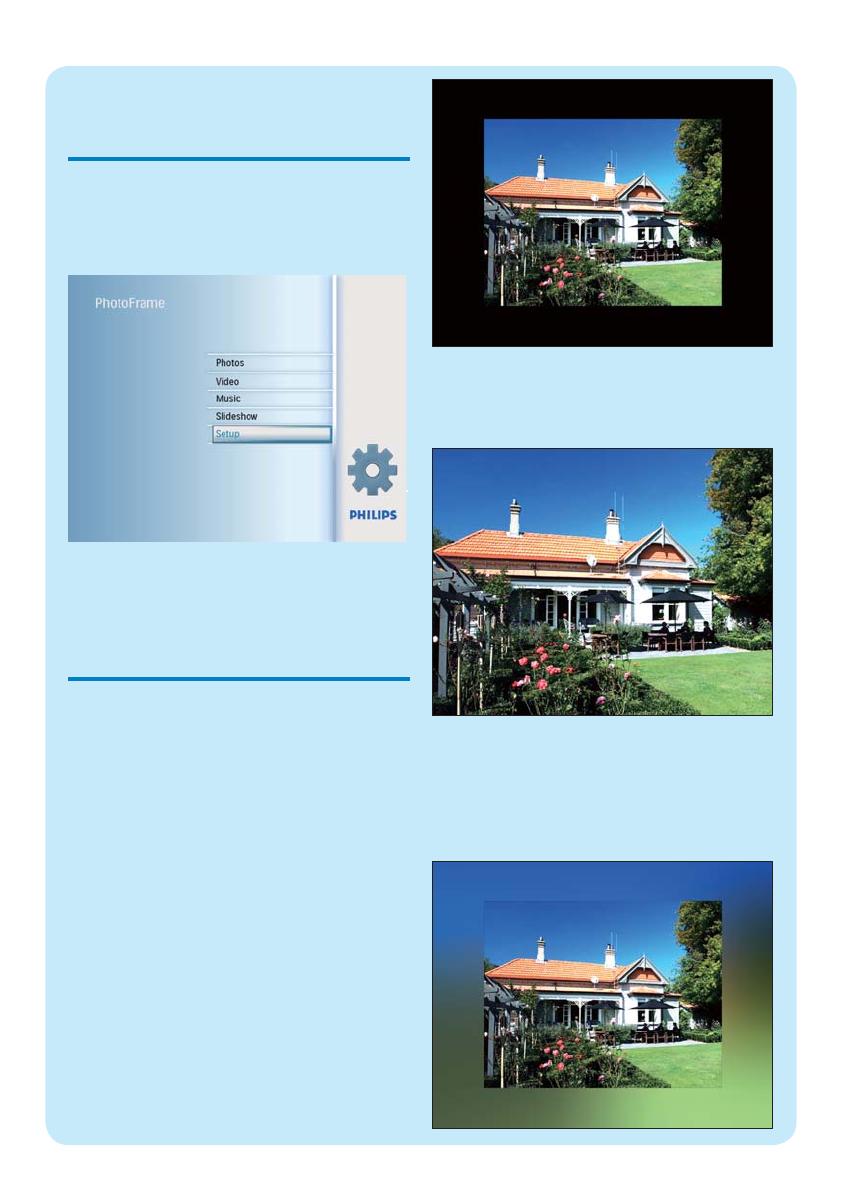
3 设置
选择屏幕语言
1 在主菜单中选择 [设置] ,然后按 OK 确
认。
2 选择 [语言] ,然后按 OK 确认。
3 选择 [语言设定] ,然后按 OK 确认。
4 选择语言,然后按 OK 确认。
选择照片背景
对于尺寸小于数码相框屏幕的照片,您可
以为其选择背景边框颜色。
1 在主菜单中选择 [幻灯片] ,然后按 OK
确认。
2 选择 [背景颜色] ,然后按 OK 确认。
3 选择背景颜色 / [自动调整] /
[RandiantColor] ,然后按 OK 确认。
如果选择背景颜色,则数码相框将 »
显示具有背景颜色或黑条的照片。
如果您选择 » [自动调整] ,则数码相
框将拉伸照片以填充整个屏幕,造
成画面失真。
如果您选择 » [RandiantColor] ,则
对于小于全屏的照片,数码相框
会将其边缘上的颜色延伸至整个屏
幕,从而就不会出现黑条或宽高比
失真。
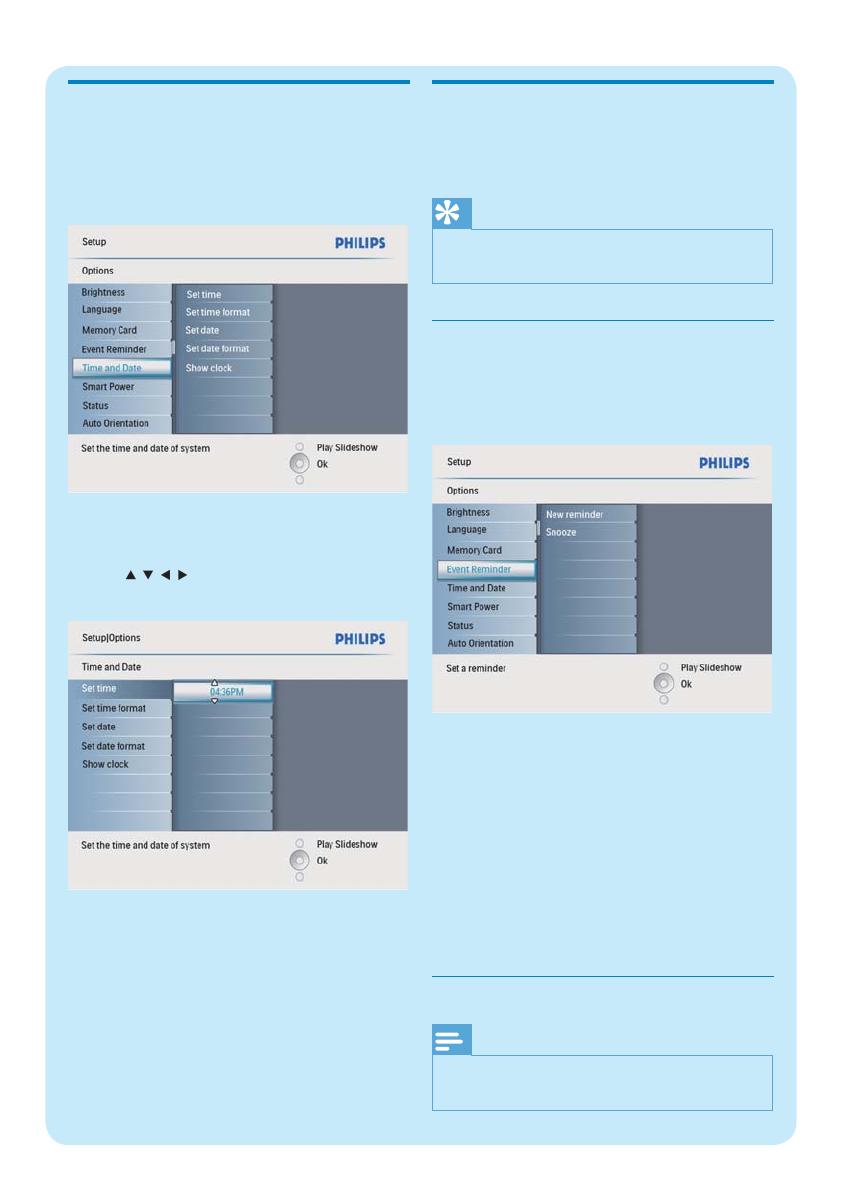
设置时间和日期
1 在主菜单中选择 [设置] ,然后按 OK 确
认。
2 选择 [时间与日期] ,然后按 OK 确认。
3 选择 [设定时间] / [Set date] ,然后按
OK 确认。
4 按 / / / 和 OK 输入当前时间/日期,
然后按 OK 确认。
设置事件提醒
可为特别事件创建提醒,也可选择要在所
选时间显示的照片。
提示
设置事件提醒之前,确保已设置数码相框的当 •
前时间和日期。
创建事件提醒
1 在主菜单中选择 [设置] ,然后按 OK 确
认。
2 选择 [事件提醒] ,然后按 OK 确认。
3 选择 [新建提醒] ,然后按 OK 确认。
将显示小键盘。 »
4 要输入新名称(最多 24 个字符),请选
择字母/数字,然后按 OK 确认。
要在大小写之间切换,请在所显示•
的小键盘上选择 [abc] ,然后按 OK
确认。
5 输入名称后,选择 [Enter] ,然后按 OK
确认。
设置事件时间和日期
注
为事件提醒设置时间和日期之前,确保已设置 •
数码相框的当前时间和日期。
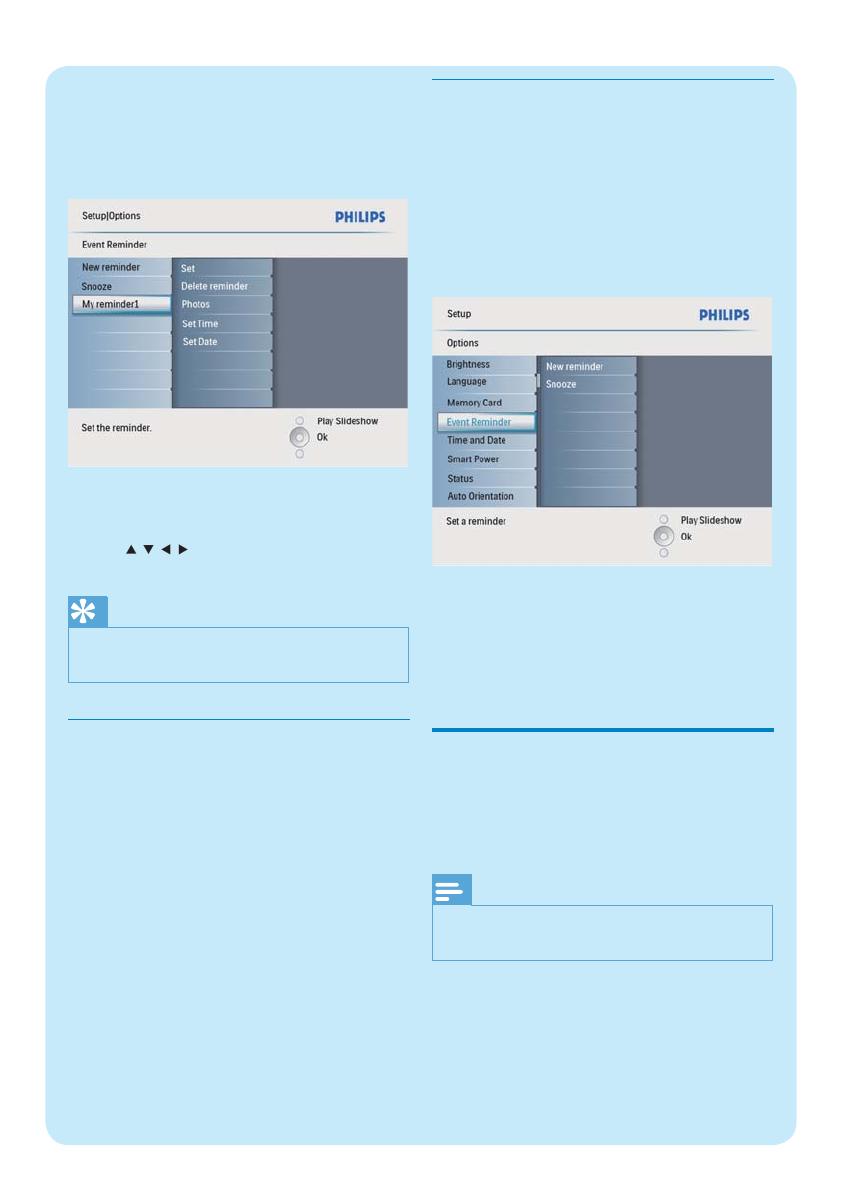
1 在主菜单中选择 [设置] ,然后按 OK 确
认。
2 选择 [事件提醒] ,然后按 OK 确认。
3 选择提醒,然后按 OK 确认。
4 选择 [设定时间] / [Set date] ,然后按
OK 确认。
5 按 / / / 和 OK 设置时间/日期,然后
按 OK 确认。
提示
提醒发出警报时,可按任意按钮一次以停止提 •
醒。 要停止再响功能,请按同一按钮两次。
打开/关闭提醒
1 在主菜单中选择 [设置] ,然后按 OK 确
认。
2 选择 [事件提醒] ,然后按 OK 确认。
3 选择提醒,然后按 OK 确认。
4 选择 [设置] ,然后按 OK 确认。
选择 • [打开] 将提醒设置为开,然后
按 OK 确认。
要将提醒设置为关,请选择 • [关闭] ,
然后按 OK 确认。
选择提醒照片
您可选择显示一张照片作为提醒。 每个事件
提醒仅会使用最新定义的照片。 如果没有
定义的照片,则提醒将采用默认的 Philips 启
动照片。
1 在主菜单中选择 [设置] ,然后按 OK 确
认。
2 选择 [事件提醒] ,然后按 OK 确认。
3 选择提醒,然后按 OK 确认。
4 选择 [照片] ,然后按 OK 确认。
5 选择照片来源,然后按 OK 确认。
6 选择照片,然后按 OK 确认。
设置显示屏按时间自动
开/关
您可以配置数码相框自动打开或关闭显示
屏的时间。
注
设置自动开/关功能之前,确保设置数码相框的 •
当前时间和日期。
1 在主菜单中选择 [设置] ,然后按 OK 确
认。
2 选择 [自动休眠] ,然后按 OK 确认。
3 选择 [设定时间] ,然后按 OK 确认。
4 选择 [工作日] / [周末] ,然后按 OK 确
认。
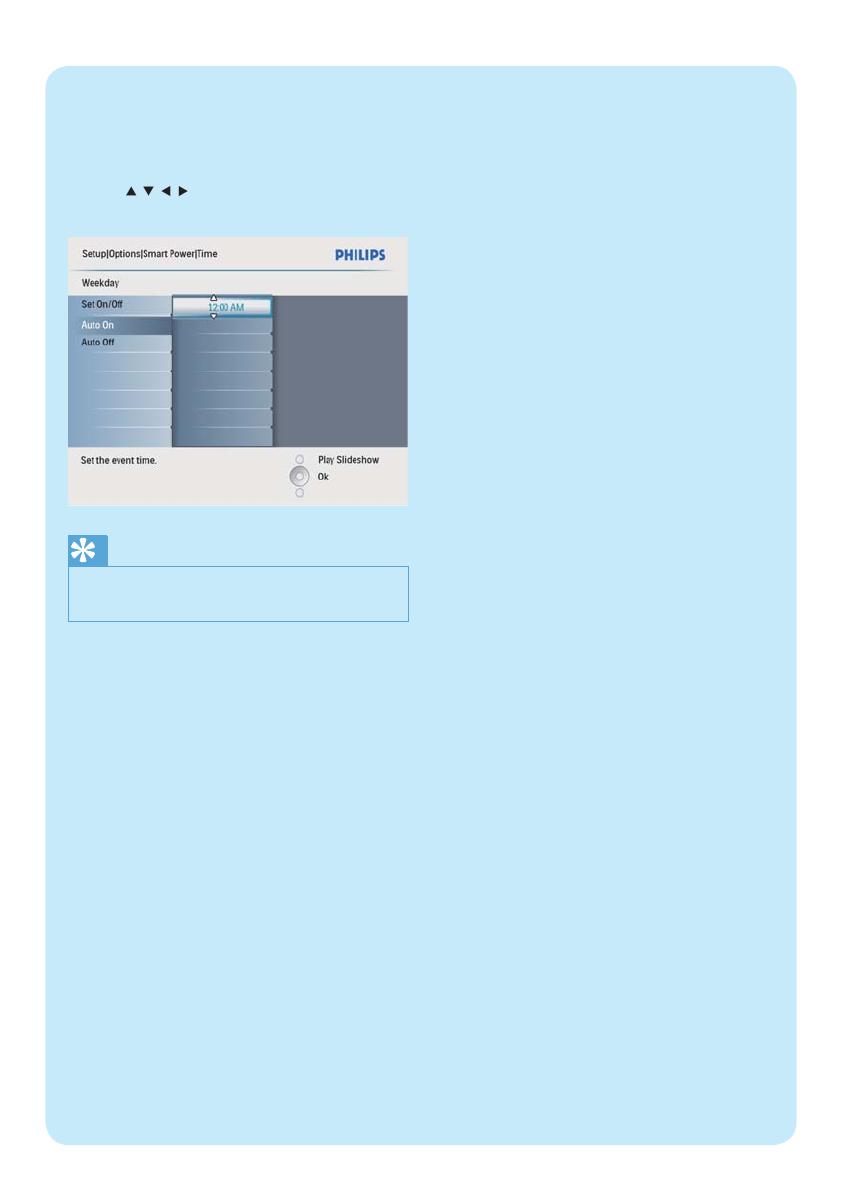
5 选择 [自动打开] / [自动关闭] ,然后按
OK 确认。
要取消 • [自动打开] / [自动关闭] ,请
选择 [设置打开/关闭] > [关闭] 。
6 按 / / / 和 OK 为自动开/关功能设
置时间,然后按 OK 确认。
提示
工作日:星期一 00:00 至星期五 23:59 •
周末:星期六 00:00 至星期日 23:59 •
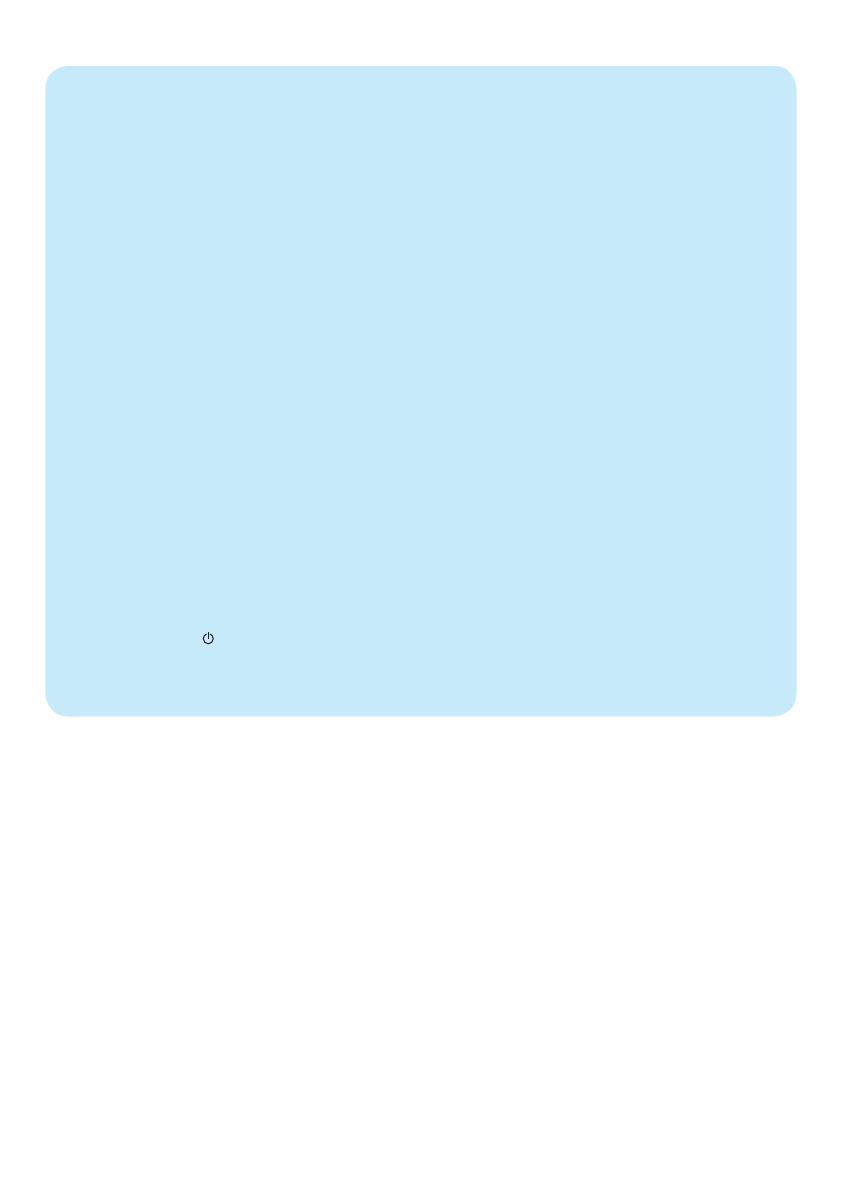
Welcome to Philips!
Register your product and get support at
www.philips.com/welcome
LCD 屏幕是否支持触摸技术?
此 LCD 屏幕不支持触摸技术。 使用背面的
按钮控制数码相框。
为什么数码相框没有显示某些照片?
该数码相框仅支持 JPEG 照片。 确保这些
JPEG 照片没有损坏。
为什么数码相框没有显示某些音乐文件?
数码相框仅支持 MP3(MPEG 音频第 3 层)
音乐文件。 确保这些 MP3(MPEG 音频第
3 层)音乐文件没有损坏。
为什么数码相框没有显示某些视频文件?
该数码相框仅支持 M-JPEG 视频文件(使
用 *.avi 格式)。 确保这些 M-JPEG(动画
JPEG)视频文件未损坏。
为什么将数码相框设置为“自动关闭”状
态后,它并没有进入该状态?
确保您正确设置了当前时间、“自动关闭”时
间和“自动开启”时间。 数码相框将在“自动
关闭”时间自动关闭其显示屏。 如果当天的
这一时间已过去,则数码相框将从第二天的
指定时间开始进入“自动关闭”状态。
能否在显示屏自动关闭期间使用数码相框?
可以。 您可以按
唤醒数码相框。
常见问题解答
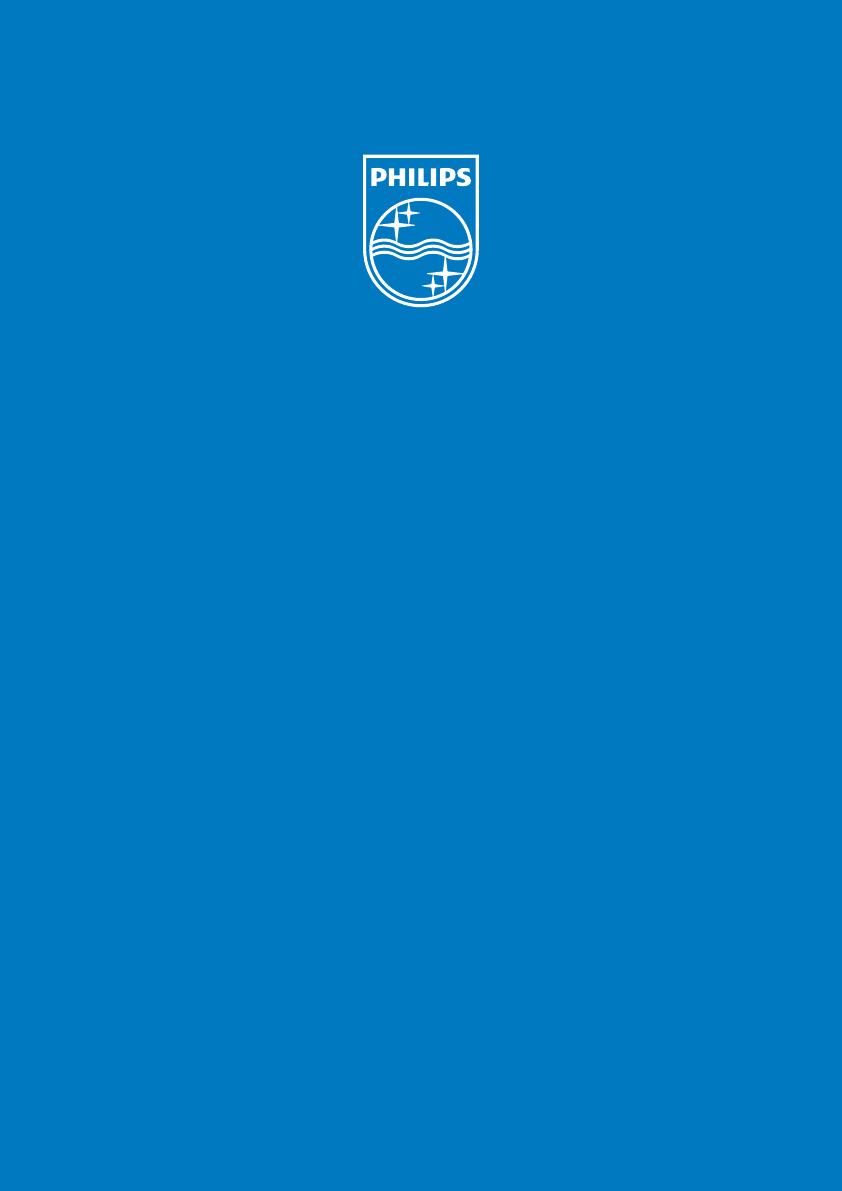
© Royal Philips Electronics N.V. 2009
保留所有权利。
规格如有更改,恕不另行通知。
所有商标均是 Koninklijke Philips Electronics N.V.或其各自所有者的财产。
QSG_V1.0 中国印刷

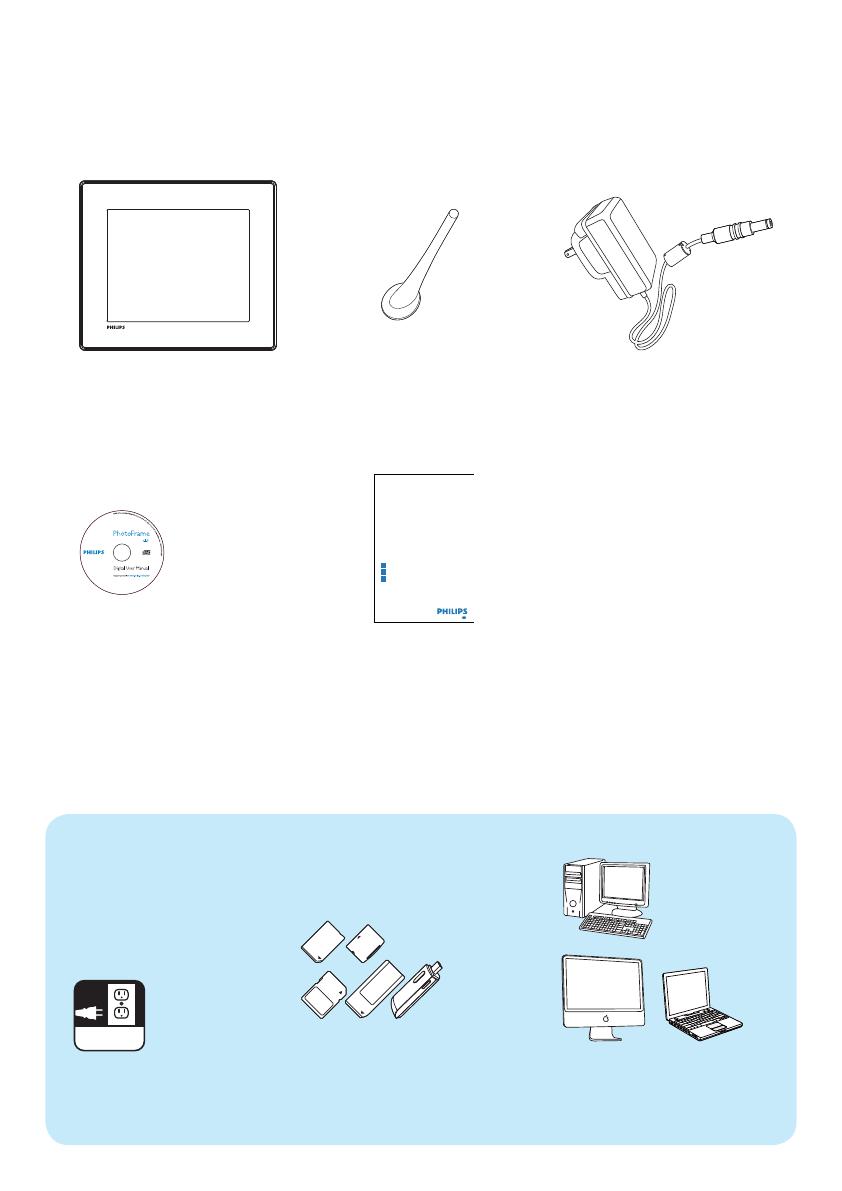
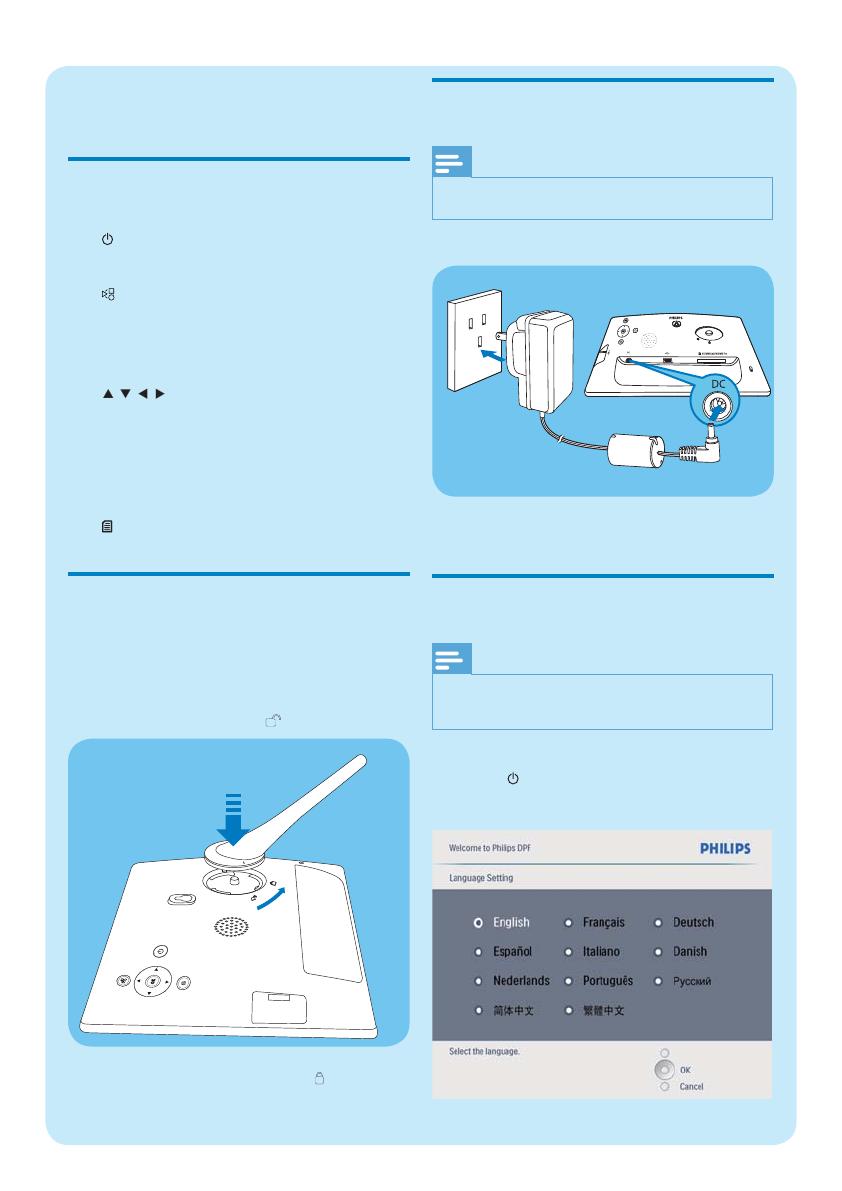
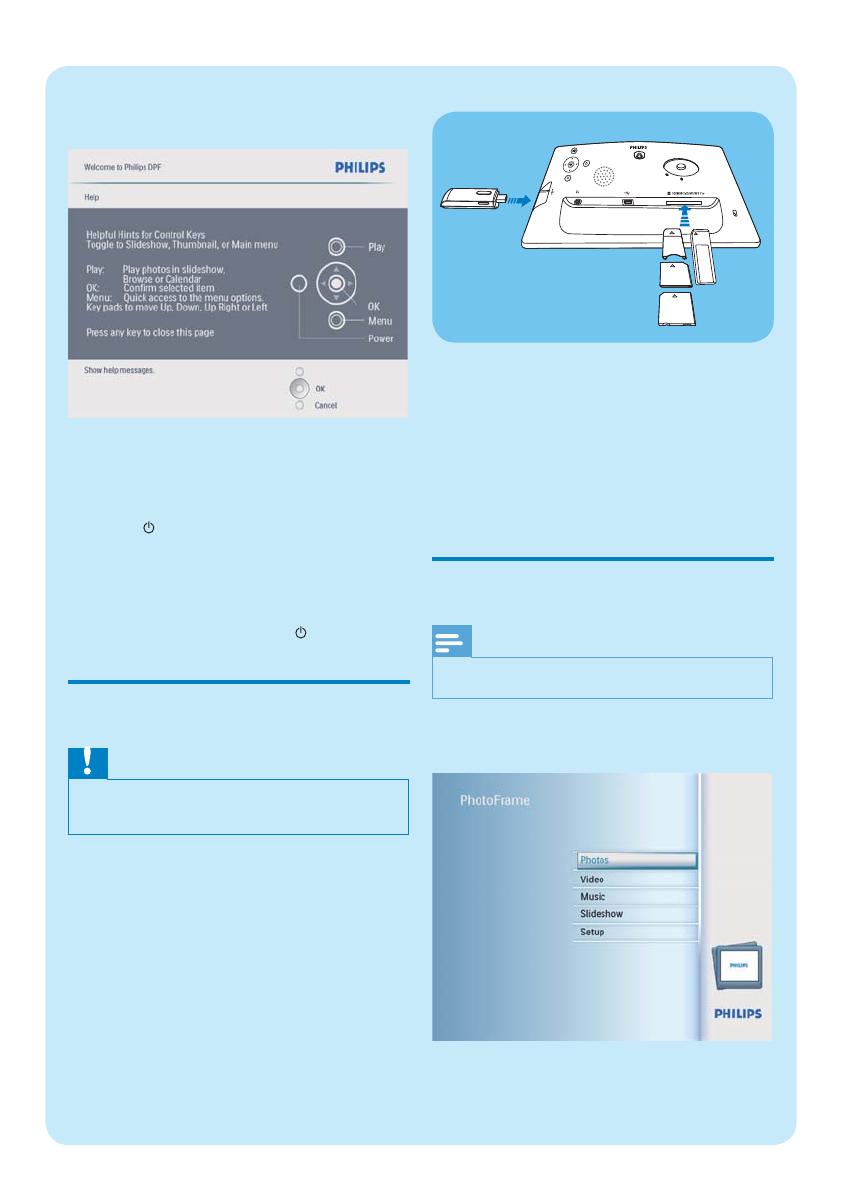
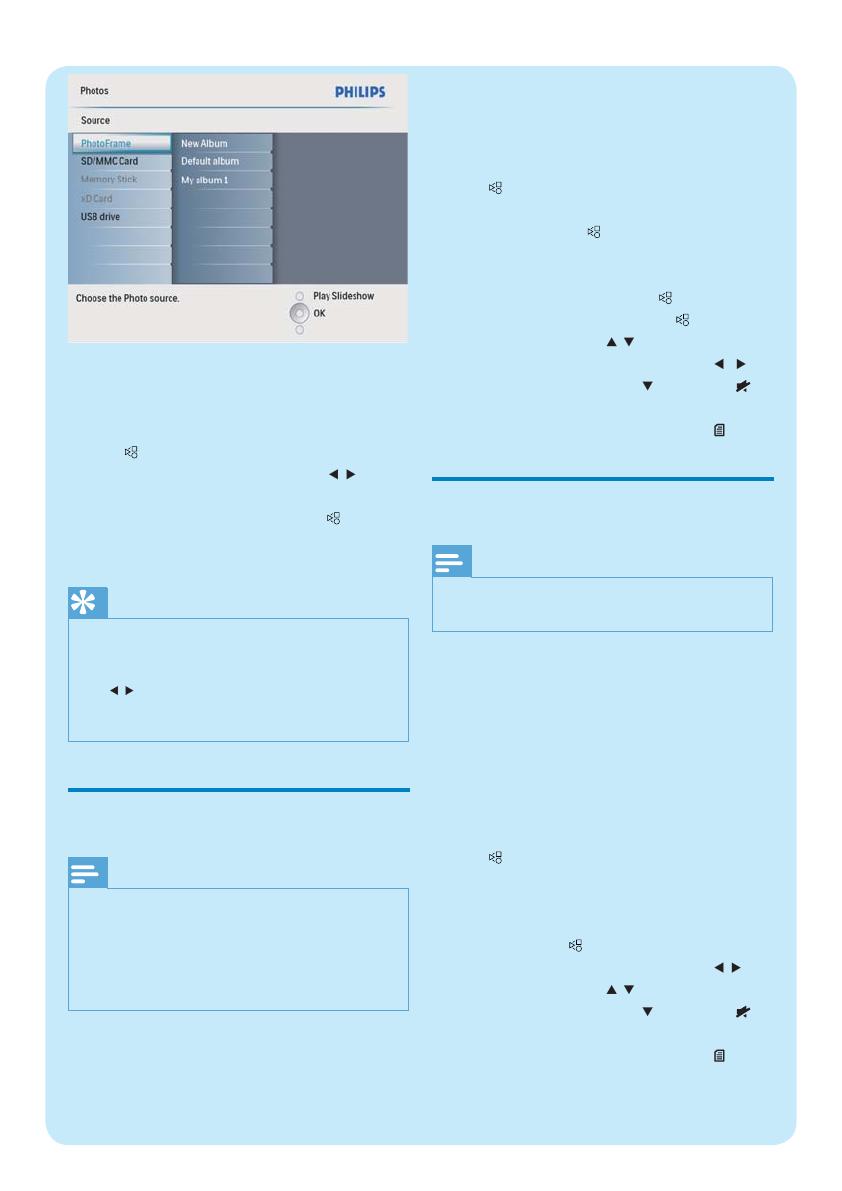
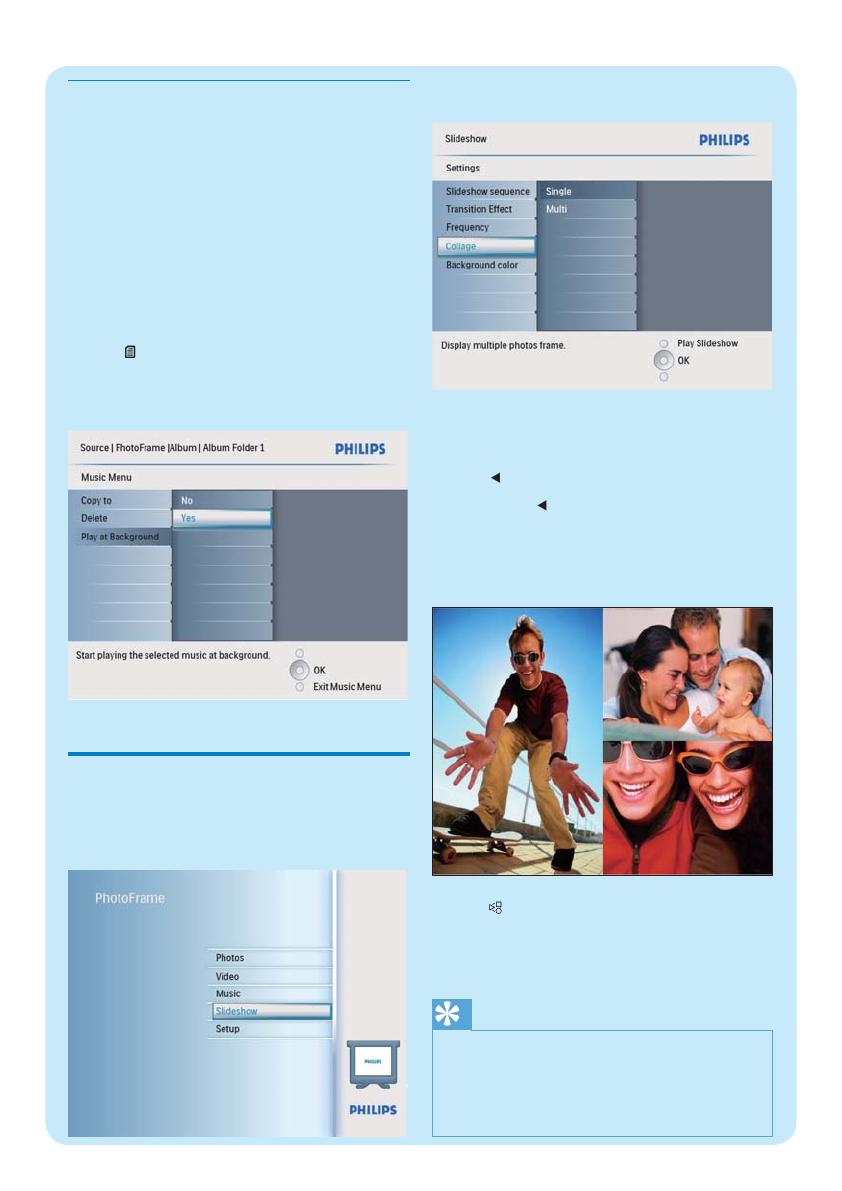
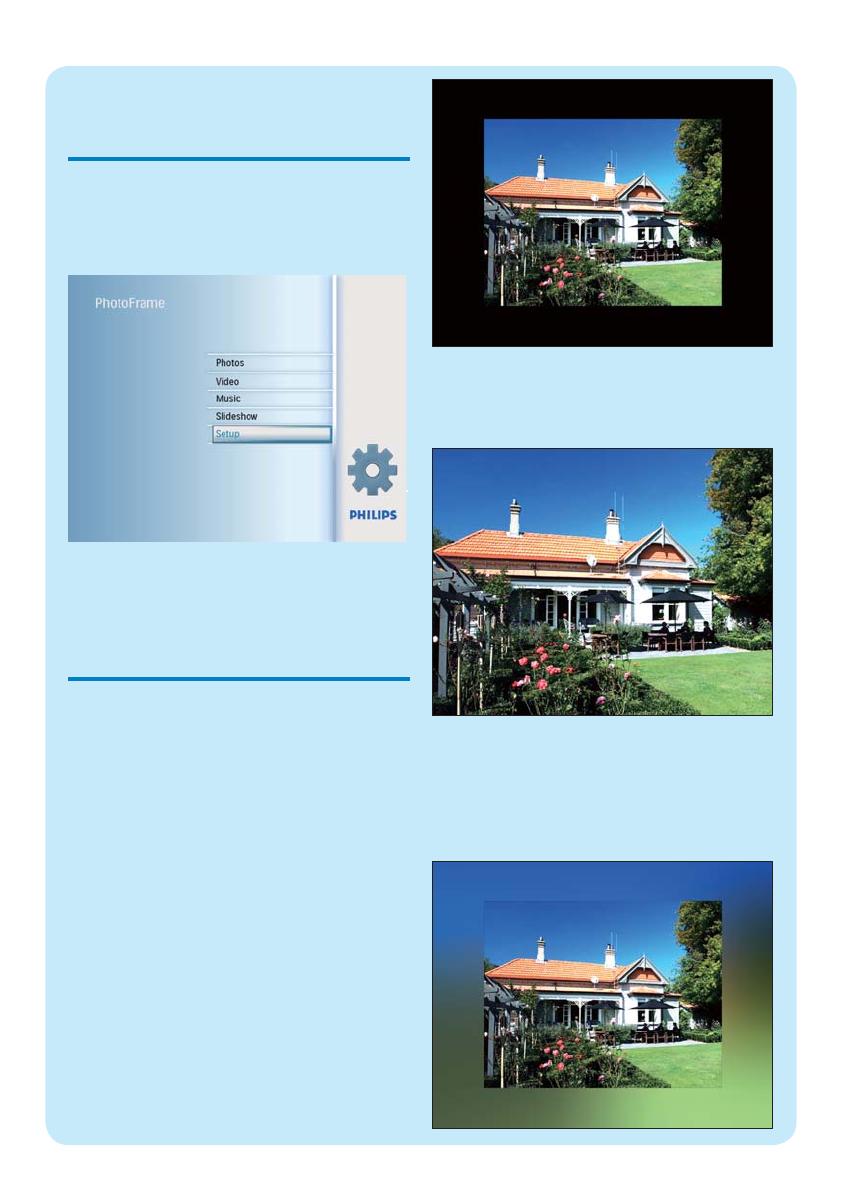
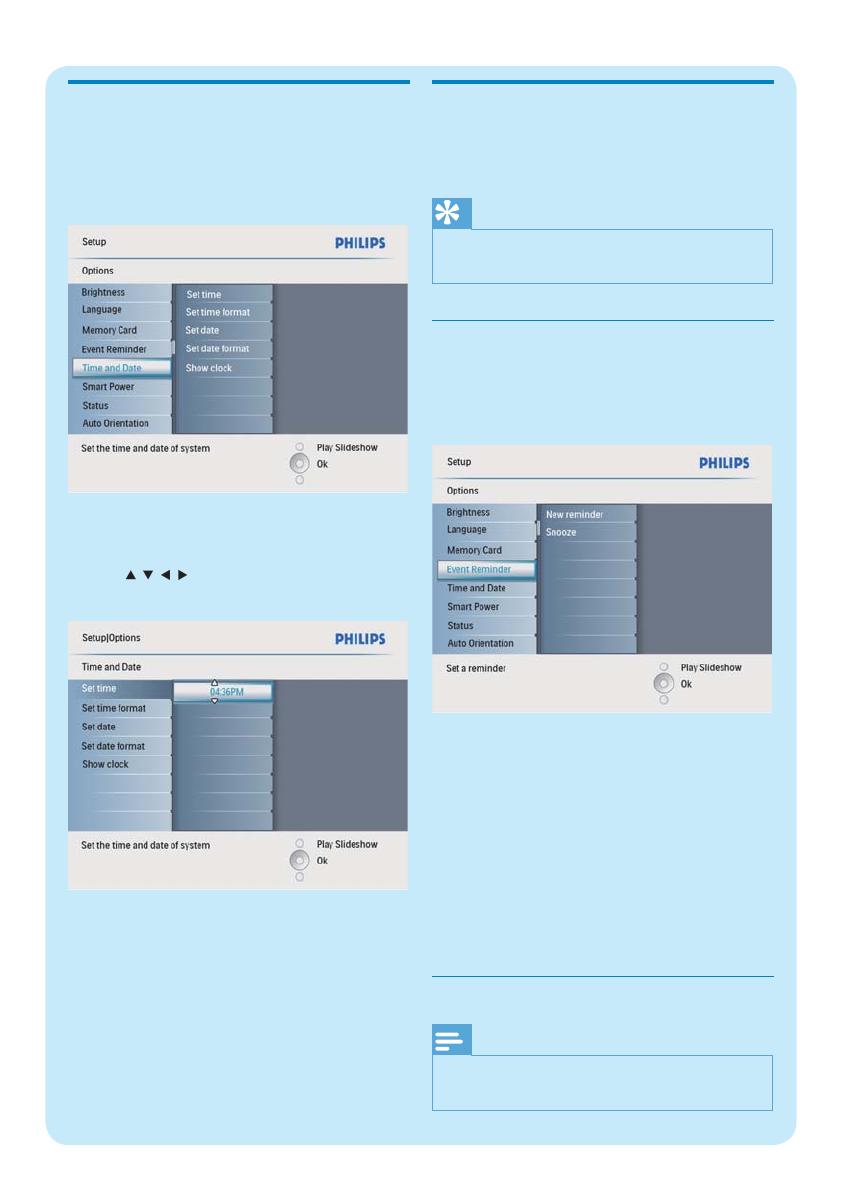
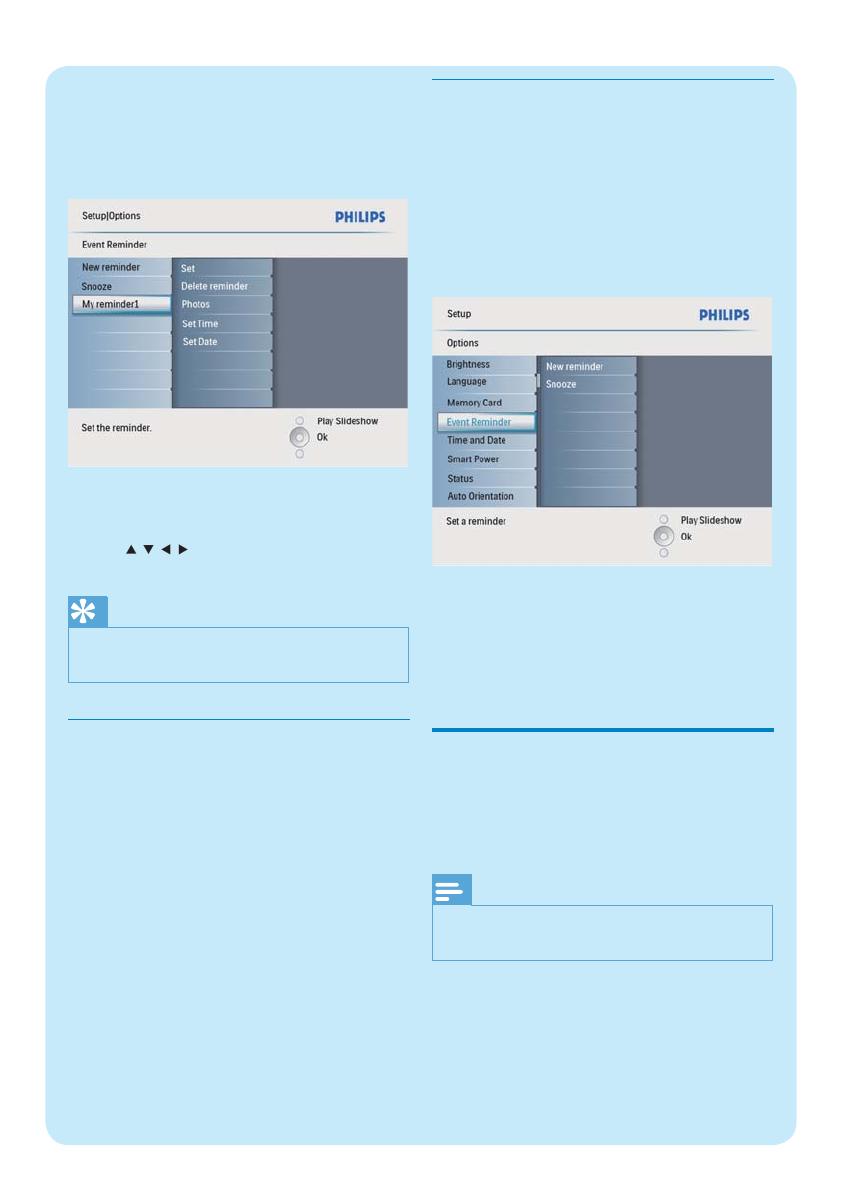
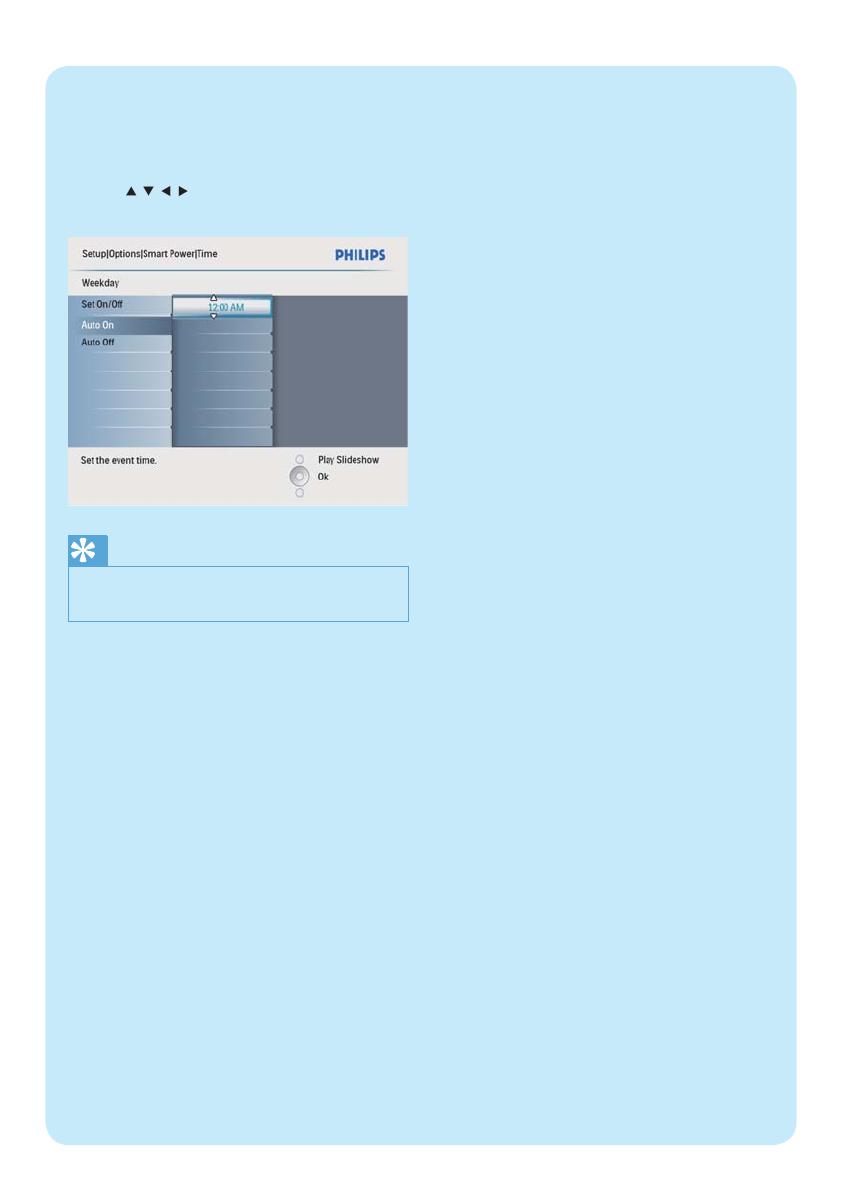
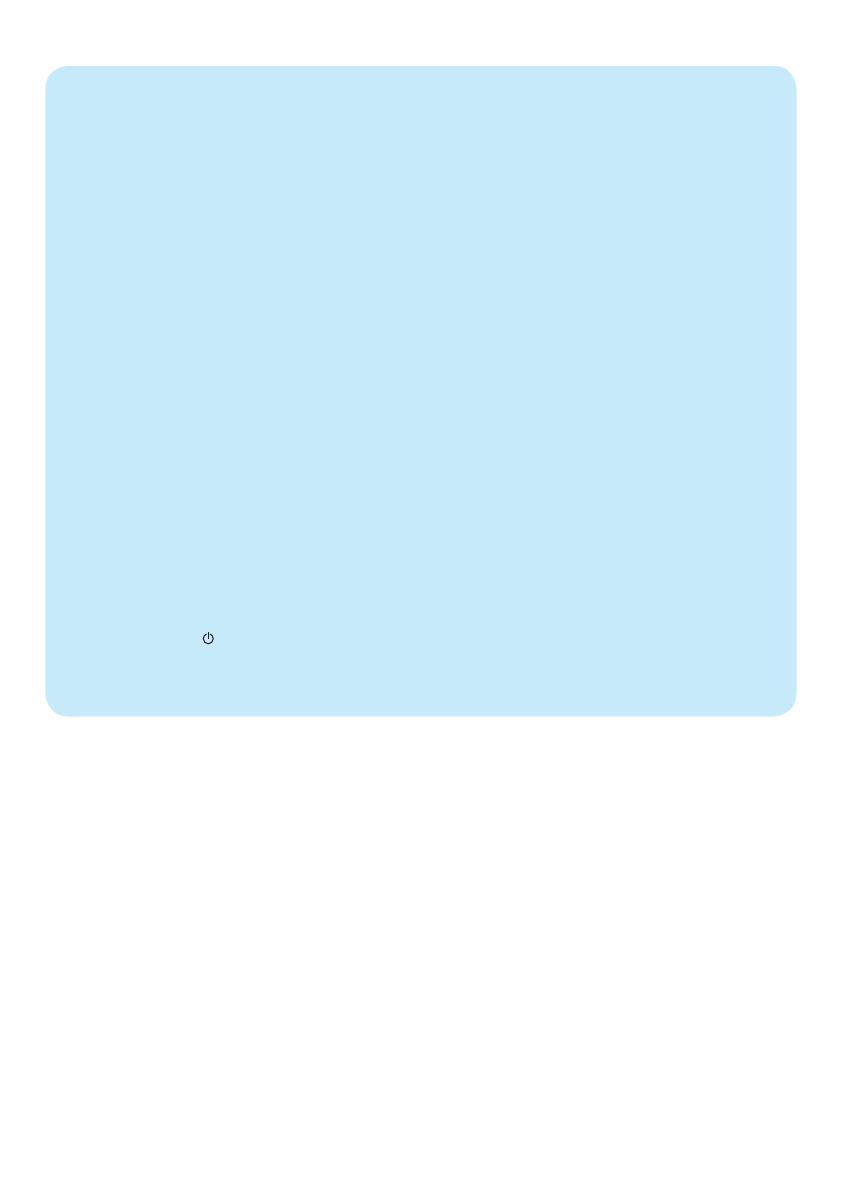
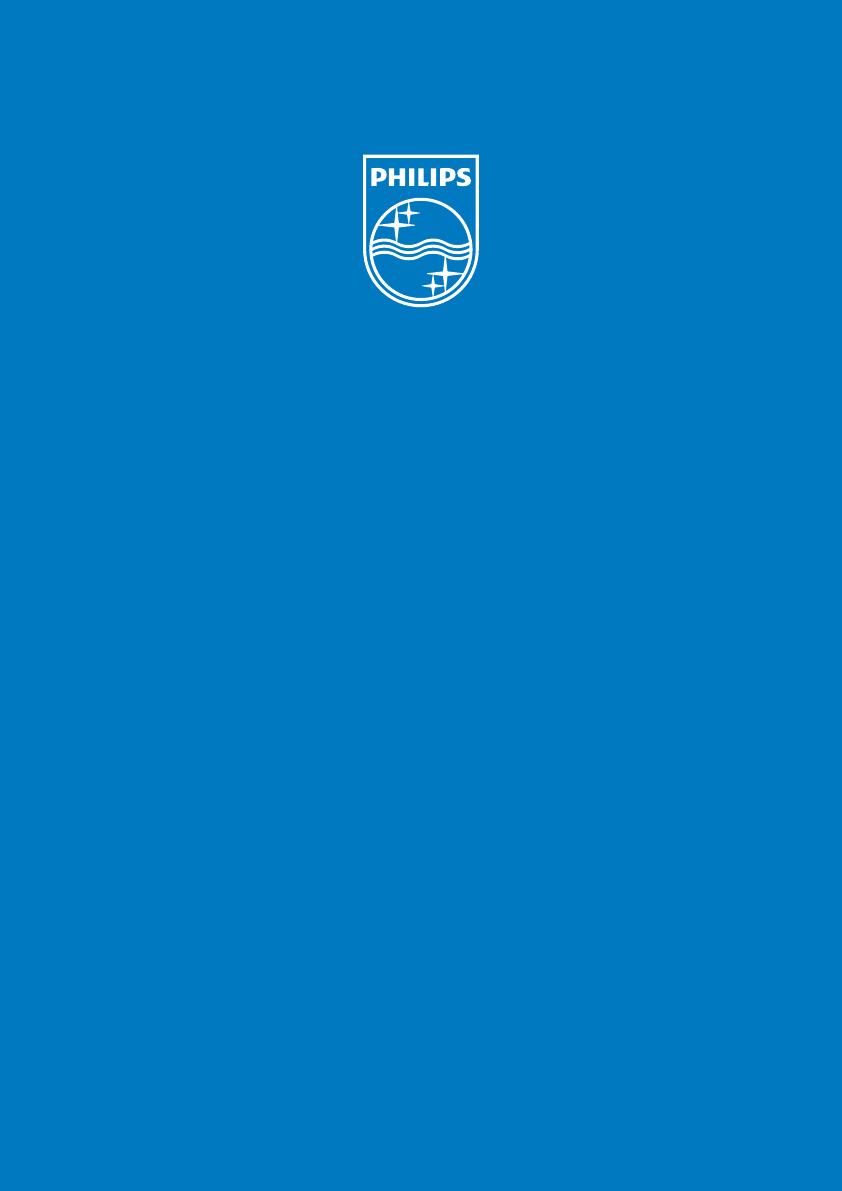
 1
1
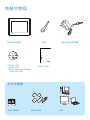 2
2
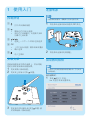 3
3
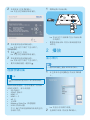 4
4
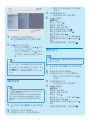 5
5
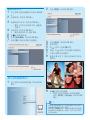 6
6
 7
7
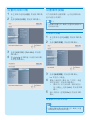 8
8
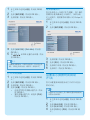 9
9
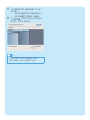 10
10
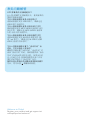 11
11
 12
12
Philips SPF1327/93 クイックスタートガイド
Philips SPF2527/93 クイックスタートガイド
Philips 8FF3FPW/00 ユーザーマニュアル
Philips 7FF3FP ユーザーマニュアル
Philips 10FF2M4/93 ユーザーマニュアル
Philips 7FF2M4/05 ユーザーマニュアル
Philips SPF4608/12 ユーザーマニュアル
Philips SPF7008/05 Product Datasheet
Philips SPH8008/05 Product Datasheet
Philips SPF7008/12 ユーザーマニュアル